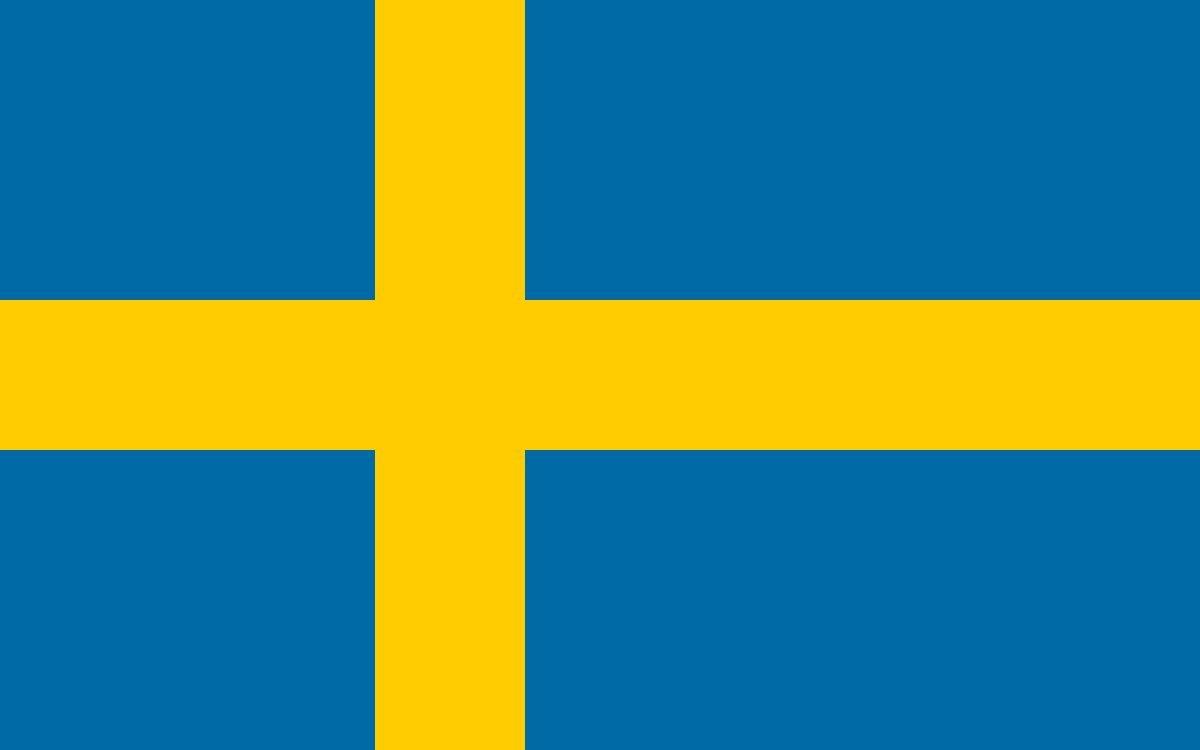Vilka inställningar rekommenderas för Android?
Dina telefoninställningar kan hindra Dexcom G6-appens funktioner. Läs mer om inställningarna som gör att appen fungerar som du förväntar dig.
Fokusläge
På telefoner med Android 9 och senare inaktiverar Fokusläge appar när funktionen är aktiverad. Om du använder Fokusläge och Dexcom G6-appen samtidigt kommer du inte att se alla varningar, notiser och sensorvärden. Gör något av följande:
- Inaktivera Fokusläge
- Ta bort Dexcom G6-appen från listan Störningsmoment
Hur tar jag bort Dexcom G6 från listan Störningsmoment?
Gå till Inställningar, hitta Digitalt välbefinnande och bekräfta att Dexcom G6 inte finns i listan Störningsmoment.
Pausa appen
På telefoner med Android 10 och senare inaktiverar pausläget appar tillfälligt. Om du använder pausläget med Dexcom G6-appen stoppas alla varningar, notiser och sensorvärden. Vi rekommenderar inte att du använder pausläget med Dexcom G6-appen.
Hur avslutar jag pausläget för appen?
Tryck på appikonen för Dexcom G6 på hemskärmen eller i Appar och tryck därefter på Sluta pausa.
Energisparläge
Energisparläge hindrar Dexcom G6-appen att använda bakgrundsdata. När funktionen är aktiverad kan varningar och notiser fördröjas. Om du använder Share kan även information som skickas till dina följare fördröjas. Vi rekommenderar inte att du använder Energisparläge utan rekommenderar att du istället väljer alternativet med högst batteriprestanda på vissa telefoner.
Hur inaktiverar jag Energisparläge?
Gå till Inställningar och inaktivera Energisparläge eller välj alternativet med högsta batteriprestanda på vissa telefoner.
Enhetens Bluetooth-funktion
Dexcom G6-appen använder Bluetooth för att ansluta till din sändare. Enhetens Bluetooth-funktion måste vara aktiverad för att du ska få varningar, notiser och sensorvärden.
Hur aktiverar jag Bluetooth?
Gå till Inställningar, tryck på Bluetooth och aktivera funktionen.
Enhetens plats
Plats måste vara aktiverat för att du ska kunna använda Bluetooth. Om Plats är inaktiverat får du inga varningar, notiser eller sensorvärden.
Hur aktiverar jag Plats?
Gå till Inställningar, tryck på Plats och aktivera funktionen.
Appens platsbehörighet
Android kräver att du ger Dexcom G6-appen platsbehörighet för att kunna använda Bluetooth. Om du inte ger Dexcom G6-appen platsbehörighet kommer du inte att få varningar, notiser och sensorvärden från appen.
Vi förstår att du kanske är orolig för att dela din plats, men Dexcom använder inte den här funktionen för att spåra var du befinner dig.
Hur aktiverar jag platsbehörighet?
Android 10 och senare: Gå till Inställningar, tryck på Dexcom G6, tryck på Behörighet till Plats och välj Tillåt alltid.
Android 9 och tidigare: Gå till Inställningar, tryck på Dexcom G6. tryck på Platsbehörighet och aktivera funktionen..
Notisbehörighet
Med notiser kan du få varningar och notiser i telefonen. Om notiser från Dexcom G6-appen är inaktiverade kommer du inte få varningar eller notiser.
Hur aktiverar jag notiser?
Gå till Inställningar, välj Dexcom G6 och aktivera Aviseringar.
Optimera batterianvändning
Optimera batterianvändning hindrar Dexcom G6-appen att använda bakgrundsdata. När Optimera batterianvändning är aktiverat kan varningar och notiser från Dexcom G6-appen fördröjas. Om du använder Share kan även information som skickas till dina följare fördröjas. Vi rekommenderar inte att du använder Optimera batterianvändning.
Hur inaktiverar jag Optimera batterianvändning?
Gå till Inställningar, tryck på Dexcom G6 och inaktivera Optimera batterianvändning.
Bakgrundsbegränsning
Bakgrundsbegränsning hindrar Dexcom G6-appen från att köras i bakgrunden. När Bakgrundsbegränsning är aktiverat får du inga varningar och notiser från Dexcom G6-appen när den körs i bakgrunden. Vi rekommenderar att du inaktiverar Bakgrundsbegränsning och tillåter bakgrundsaktivitet.
Hur inaktiverar jag Bakgrundsbegränsning?
Gå till Inställningar, tryck på Dexcom G6 och inaktivera Bakgrundsbegränsning eller aktivera Tillåt bakgrundsaktivitet.
Stör ej
Funktionen Stör ej inaktiverar alla notiser förutom Varning för akut lågt värde, Sändarfel, Sensorfel och Varning: appen stoppad. Om funktionen Alltid ljud är aktiverat i Dexcom G6-appen kommer den att åsidosätta telefoninställningarna och du får glukosnotiser med ljud. Undantag: När telefonen har den mest begränsade Stör ej-inställningen kommer du inte att få några varningar eller notiser.
Hur inaktiverar jag Stör ej?
Gå till Inställningar, tryck på Stör ej och inaktivera funktionen. Om du vill aktivera Alltid ljud går du till Dexcom G6-appen, trycker på Inställningar, väljer Notiser och aktiverar Alltid ljud.
Platsen för varje inställning kan variera beroende på Android-version. Se instruktionerna för din smart-enhet för detaljerad information. Är du inte säker på vilken Android OS-version du använder? Du hittar din enhets Android-version i avsnittet Om i telefonens inställningar.
LBL020318 Rev001